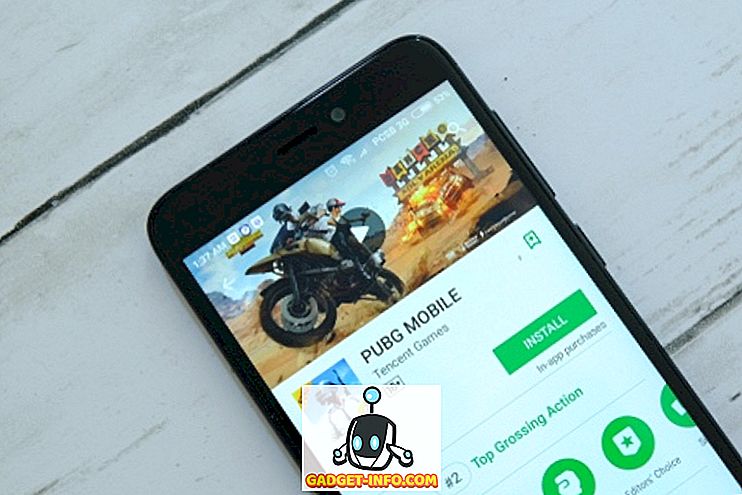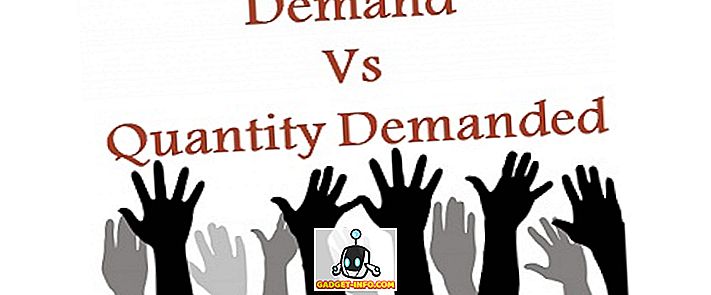Google Cardboard - дуже привабливий ігровий пристрій VR, і для пристрою доступні дуже цікаві ігри. Але якщо ви шукаєте інтенсивні графічні ігри, які роздують ваш розум, ви будете розчаровані. Бюджет дружньої гарнітури VR не підходить до таких, як Oculus Rift, який має деякі дійсно просунуті ігри. На щастя, Trinus VR, відомий раніше "Trinus Gyre", є додатком, який переводить Google Cardboard на наступний рівень.
Як ви вже здогадалися з назви, Trinus VR дозволяє відтворювати комп'ютерні ігри на Google Cardboard. Trinus VR використовує апаратні засоби та сенсори у вашому смартфоні для забезпечення геймерам досвід віртуальної реальності. Звучить здорово, чи не так? Ну, ось як ви використовуєте Trinus VR.
Речі, які потрібно
Перш ніж почати роботу з Trinus VR, вам знадобляться кілька речей:
- ПК з Windows
- Android-смартфон, сумісний з Google Cardboard
- Встановіть додаток для Android Trinus VR.
Додаток Trinus VR доступний у безкоштовній версії, а також платній версії ($ 9.99). Безкоштовна версія обмежена 10 хвилинами геймплея за сеанс, так що якщо ви дійсно з нетерпінням чекаєте відтворення багатьох ігор, ви повинні отримати повну версію.
- Завантажте серверний додаток Trinus VR для Windows PC.
- Google Cardboard Viewer
Налаштування

Trinus VR в основному віддзеркалює ваш дисплей Windows на вашому Android смартфоні в режимі розділеного екрану VR . Це також гарантує створення підробленого 3D-ефекту для ігор, які не мають інтегрованої 3D-підтримки. По-перше, вам доведеться підключити ваш ПК з Windows і Android смартфон для запуску комп'ютерних ігор на смартфоні в режимі VR.
Існує два способи підключення до Trinus VR.

За допомогою кабелю USB
Підключення телефону та ПК через дротове з'єднання - це найпростіший і найпростіший спосіб розпочати роботу з Trinus VR. Для цього підключіть телефон до ПК за допомогою кабелю USB. Потім увімкніть USB Tethering на своєму смартфоні, перейшовши в меню Settings-> More-> Tethering & mobile hotspot-> USB tethering .
Після цього відкрийте додаток Trinus Server на вашому ПК з ОС Windows і додаток Trinus VR на вашому смартфоні Android. Натисніть на іконки підключення на обох програмах, і ви повинні побачити відображення екрану, відображеного на смартфоні, у режимі VR.

Наявність дротового підключення може здатися не дуже інтуїтивним, але він працює найкраще. Він пропонує найкращу продуктивність, а дзеркало також кристально чисте.
Примітка. Не забудьте вимкнути мобільні дані, оскільки Windows може використовувати ваші дані в USB Tethering для підключення комп'ютера до Інтернету. Також переконайтеся, що драйвери телефону встановлені на ПК, щоб виявити з'єднання USB.
Над WiFi
Також є спосіб бездротового підключення телефону та ПК для запуску Trinus VR. На думку людей в Trinus, якщо ваш телефон і ПК підключені до однієї мережі WiFi або якщо комп'ютер підключений до маршрутизатора за допомогою кабелю ПК, то можна зробити з'єднання бездротовим. Вважається також, що він працює, коли телефон підключений до точки доступу, створеної програмою Trinus PC.
На жаль, жоден з бездротових методів не працював для нас. Ви можете спробувати напевно, але ми впевнені, що продуктивність від бездротового зв'язку не буде настільки ж гладкою, як у проводному підключенні, тому ми напевно рекомендуємо провідне з'єднання.
Як використовувати Trinus VR
Після підключення телефону та комп'ютера додаток Trinus VR на вашому смартфоні Android покаже вам дзеркальне зображення ПК з Windows. Запустіть гру ви хочете грати з Google картон на вашому ПК з Windows, але переконайтеся, що ви запускаєте гру в режимі вікна, а не на весь екран . Крім того, переконайтеся, що грати в грі в нижньому графічному режимі і з більш низькою роздільною здатністю (4: 3 або 8: 9 резолюції) для кращої продуктивності на вашому смартфоні і Google Cardboard.
Примітка: Якщо комп'ютерна гра, яку ви хочете відтворити, не запускається у віконному режимі, ви можете використовувати програмне забезпечення типу DxWnd, яке змушує ігри відкривати вікна.

Після запуску гри встановіть смартфон всередину картону Google і змонтуйте його на обличчі. Ви можете перемістити голову навколо, щоб пересуватися в грі і використовувати мишу в якості контролера. Ви можете навіть продовжити і підключити контролер Bluetooth для більш повного ігрового досвіду.
Якщо ви відчуваєте, що не отримуєте найкращого досвіду, ви можете змінити кілька налаштувань у програмі. Є варіанти для калібрування руху руху, Fake 3D, позиціонування трекера, чутливості, викривлення об'єктиву тощо. Додаток також дозволяє вибирати між різними моделями картон Google разом з іншими пристроями VR, як Gear VR.
Проблеми, які ви могли б зіткнутися
Додаток Trinus VR все ще перебуває на стадії опрацювання, тому не дивуйтеся, якщо ви зіткнетеся з непослідовністю та помилками. Нижче наведено кілька проблем:
Бездротове з'єднання не працює
Ми вже згадували, що бездротове з'єднання через WiFi не працює для нас, тому ви повинні бути готові за допомогою кабелю USB, якщо ви також не можете зробити бездротове з'єднання. Ми, звичайно, сподіваємося, що розробники, що працюють з Trinus VR, принесуть виправлення для цього.
Ігри не працюють у режимі VR
Справжня підтримка стереоскопічного 3D або VR повинна бути підтримана двигуном відтворення гри для Trinus VR для використання. Якщо гра не підтримує цю функцію, Trinus VR використовує свою технологію Fake 3D, щоб примусити сторонні стереоскопічні зображення, хоча це призведе до зниження продуктивності. Є також деякі ігри, які навіть Trinus VR не зможуть змусити виробляти 3D-зображення. У такому випадку ви можете спробувати інструменти сторонніх програм, такі як Vireio або TriDef, які забезпечують підтримку VR для цих не сумісних ігор.
Вміст не відображається належним чином
Кожна ітерація Google Cardboard має свій власний набір властивостей об'єктивів, які Trinus VR не може виявити, внаслідок чого вміст не відображається належним чином. Є пресети, доступні для різних пристроїв, таких як VR, Freefly, Dive і т.д., але вам може знадобитися вручну налаштування параметрів для калібрування дисплея відповідно до потреб Google Cardboard. Ви можете отримати різноманітні параметри в розширеному режимі, і будь-які зміни, які ви робите, будуть відображені в реальному часі на вашому смартфоні.

Проблеми з відстеженням голови
Проблеми з відстеженням голови схильні до обмежень апаратних засобів. Тим не менш, ви можете спробувати і перевірити різні режими сенсора в налаштуваннях Trinus VR, і якщо ви зіткнулися з нервовими рухами, ви можете перевірити фільтр датчика Jitter Filter. Також виконайте калібрування датчиків телефону та переконайтеся, що поблизу смартфона немає магнітних перешкод.
Якщо ви стикаєтеся з будь-якими іншими проблемами, пам'ятайте, що потрібно обговорювати різні режими відео та інші варіанти, які пропонує програма.
Готові грати в комп'ютерні ігри з дотиком віртуальної реальності?
Чесно кажучи, інструмент Trinus VR потребує полірування, щоб стати користувачем Google Cardboard, враховуючи його проблеми, але це все ще відмінний інструмент для людей, які не можуть чекати або не можуть дозволити собі подобатися Oculus Rift. Якщо ви завзятий комп'ютер геймер, ви дійсно повинні дати інструмент постріл, як це, звичайно, підвищує ігри, як GTA, Minecraft і т.д. Таким чином, що ви чекаєте завантаження Trinus VR і отримати гру. Дайте нам знати свій досвід роботи з комп'ютерними іграми VR у розділі для коментарів нижче.